Позиция Format главного меню - Основы работы с системой MathCAD 2000 PRO
Под форматом объектов подразумевается некоторый набор их характеристик: размеры изображения объекта на экране, размеры и стиль символов математических выражений и текстовых комментариев, установки цвета и т. д. Все операции изменения формата сведены в подменю позиции Format (Форматирование) главного меню.

Подменю Format (Формат) имеет следующие позиции:
Number... (Формат числа) -- установка формата чисел;
Equation... (Формат выражений) -- установка формата выражений;
Text... (Формат текста) -- установка формата текста;
Paragraph... (Формат абзаца) -- установка формата абзаца;
Style... (Формат стиля) -- установка формата стиля;
Properties... (Свойства) -- установка свойств;
Graph (Формат графиков) -- установка формата графиков;
Color (Цвет) -- установка цвета;
Separate Region -- разделение областей (блоков);
(Разделение областей)
Align Region -- задание расположения областей вывода
(Расположение областей) символьных вычислений;
Area (область)- установка атрибутов области;
Header/Footer... (Колонтитулы) -- создание колонтитулов;
Repaginate Now(подгонка страниц)- перестройка страниц так, чтобы ни один из блоков не попадал на линию раздела страниц.
Вычисление в пределах экрана (Math)
По умолчанию MathCAD работает в режиме автоматических вычислений. Однако иногда бывает удобнее работать в ручном режиме, например, если вычисления объектов при их изменении выполняются заново и долго. Ручной режим вводится операцией Math (Вычисления) из главного меню. Для ее выполнения надо нажать кнопку со знаком = в панели инструментов или клавишу F9. Разумеется, режим автоматических вычислений при этом должен быть отключен.

Calculate (вычисления) - вычисления в пределах видимой части документа
Calculate Worksheet (Вычисление документа) вычисления во всем документе
Automatic Calculation (Автоматические вычисления) обеспечивает переключение между ручным и автоматическим режимами вычислений. Если против названия этой операции мышью установить "птичку", то будет работать автоматический режим вычислений, в противном случае, когда "птички" нет, -- ручной.
Optimize (Оптимизация) - оптимизация вычислений, после чего скорость вычислений увеличилась в несколько раз. Признаком оптимизации выражения является появление после него красной звездочки -- знака *.
Возможности символьного процессора (Symbolic)
Системы компьютерной алгебры снабжаются специальным процессором для выполнения аналитических (символьных) вычислений. Его основой является ядро, хранящее всю совокупность формул и формульных преобразований, с помощью которых производятся аналитические вычисления. Чем больше этих формул в ядре, тем надежней работа символьного процессора и тем вероятнее, что поставленная задача будет решена, разумеется, если такое решение
Операции, относящиеся к работе символьного процессора, содержатся в подменю позиции Symbolic (Символика) главного меню.
Чтобы символьные операции выполнялись, процессору необходимо указать, над каким выражением эти операции должны производиться, т е надо выделить выражение (правила выделения неоднократно описывались выше) Для ряда операций следует не только указать выражение, к которому они относятся, но и наметить переменную, относительно которой выполняется та или иная символьная операция. Само выражение в таком случае не выделяется, ведь и так ясно, что если маркер ввода выделяет переменную какого-либо выражения, то это выражение уже отмечено наличием в нем выделяемой переменной
Символьные операции разбиты на пять характерных разделов. Первыми идут наиболее часто используемые операции Они могут выполняться с выражениями, содержащими комплексные числа или имеющими решения в комплексном виде
Операции с выделенными выражениями
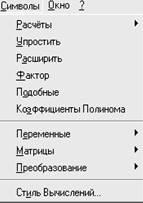
Evaluate (Вычислить) -- преобразовать выражение с выбором вида преобразований из подменю;
Simplify (Упростить) - упростить выделенное выражение с выполнением таких операций, как приведение подобных слагаемых, приведение дробей к общему знаменателю, использование основных тригонометрических тождеств и т. д.;
Expand (Разложить по степеням) -- раскрыть выражение, например, для (Х+ Y)* (Х - Y) получаем X2- Y2,
Factor (Разложить) -- разложить число или выражение на множители, например, X2-Y2 даст (X+ Y) (X-Y);
Collect (Разложить по подвыражениям) -- собрать слагаемые, подобные выделенному выражению, которое может быть отдельной переменной или функцией со своим аргументом (результатом будет выражение, полиномиальное относительно выбранного выражения);
Polynomial Coefficients (полиномиальные коэффициенты) -- найти коэффициенты полинома по заданной переменной, приближающего выражение, в котором эта переменная использована.
Операции с выделенными переменными
Solve (Решить) -- решить уравнение или неравенство относительно выделенной переменной, т. е., найти значения выделенной переменной,
При которых содержащее ее выражение становится равным нулю;
Substitute (подстановка) -- заменить указанную переменную содержимым буфера обмена;
Differentiate (Дифференцировать) -- дифференцировать все выражение, содержащее выделенную переменную, по отношению к этой переменной (остальные переменные рассматриваются как константы);
Integrate (Интегрировать) -- интегрировать все выражение, содержащее
Выделенную переменную, по этой переменной;
Expand To Series... (Разложить в ряд) -- найти несколько членов разложения выражения в ряд Тейлора относительно выделенной переменной;
Convert to Partial Fraction (Разложить на элементарные дроби) -- разложить на элементарные дроби выражение, которое рассматривается как рациональная дробь относительно выделенной переменной.
Операции с выделенными матрицами
Matrix (Матричные операции), которая имеет свое подменю со следующими операциями:
Transpose (Транспонировать) -- получить транспонированную матрицу;
Invert (Обратить) -- создать обратную матрицу;
Determinant (Определитель) -- вычислить детерминант (определитель) матрицы.
Операции преобразования
В позиции Symbol содержится раздел операций преобразования, создающий подменю со следующими возможностями:
Fourier Transform(Преобразование Фурье) -- выполнить прямое преобразование Фурье относительно выделенной переменной;
Inverse Fourier Transform (Обратное преобразование Фурье) -- выполнить обратное преобразование Фурье относительно выделенной переменной;
Laplace Transform (Преобразование Лапласа) -- выполнить прямое преобразование Лапласа относительно выделенной переменной (результат -- функция от переменной s);
Inverse Laplace Transform (Обратное преобразование Лапласа) -- выполнить обратное преобразование Лапласа относительно выделенной переменной (результат -- функция от переменной t);
Z Transform (Z-преобразование) -- выполнить прямое Z-преобразование выражения относительно выделенной переменной (результат -- функция от переменной z);
Inverse Z Transform(Обратное Z-преобразование) -- выполнить обратное Z-преобразование относительно выделенной переменной (результат -- функция от переменной n)
Подменю для работы с окнами (Window)
Система MathCAD позволяет одновременно работать со многими задачами. Под каждую задачу она отводит свое окно. Одно из них обычно является активным -- то, с которым происходит работа в настоящий момент. Состояние других документов "замораживается", но их можно пустить в работу в любое время без новой загрузки и без исполнения связанной с окном программы.
Основные операции с окнами сосредоточены в позиции Window (Окно) главного меню

Horizontal (По горизонтали) расположить окна документов горизонтально;
Vertical (По вертикали) -- расположить окна документов вертикально;
Arrange Icons -- упорядочить размещение пиктограмм (Упорядочить пиктограммы) рабочих документов вдоль нижней границы окна приложения.
Кроме этих операций в подменю позиции Window имеется список окон, которые в данный момент открыты. Он позволяет быстро сделать активным указанное окно.
Простейшие приемы работы
В простейшем случае работа с системой MathCAD сводится к подготовке в окне редактирования задания на вычисления и к установке форматов для их результатов. Для этого используются различные приемы подготовки блоков. Пока мы рассмотрим лишь вычислительные блоки. В дальнейшем поговорим о вводе текстовых блоков с комментариями и блоков с графикой.
Текстовый редактор
Текстовый редактор позволяет задавать текстовые комментарии. Они делают документ с формулами и графиками более понятным. В простейшем случае для открытия текстового редактора достаточно ввести символ " (одиночная кавычка). В появившийся прямоугольник можно начать вводить текст. В текстовом блоке визир имеет вид красной вертикальной черточки и отмечает место ввода. Текст редактируется общепринятыми средствами: перемещением места ввода клавишами управления курсором, установкой режимов вставки и замещения символов (клавиша Insert), стиранием (клавиши Del и Backspace), выделением, копированием в буфер обмена, вставкой из буфера и т. д. В текстовом блоке есть также возможность выровнять текст по его левой границе, правой границе или по центру. А для англоязычных текстов предусмотрен орфографический контроль с применением встроенного словаря.
Похожие статьи
-
Правила ввода текста - Основы работы с системой MathCAD 2000 PRO
1. Введите знак двойной кавычки " на английском регистре - появится прямоугольник с курсором ввода. 2. С помощью раскрывающегося списка выбора шрифта на...
-
Работа с окном - Основы работы с системой MathCAD 2000 PRO
Как известно, система Windows позволяет быстро переключаться с решения одной задачи на решение другой (в частности, путем одновременного нажатия клавиш...
-
Возможности символьного процессора (Symbolic) Символьными называются такие вычисления, результаты работы которых представляются в аналитическом виде, т....
-
Как отмечалось, входной язык системы MathCAD -- интерпретирующий. В интерпретаторах, например в добром старом Бейсике, листинг программы пользователя...
-
Копирование и вырезание блоков - Основы работы с системой MathCAD 2000 PRO
Используя кнопки быстрого задания команд вырезки (Cut, F3 или Ctrl+ X) и вставки (Copy, F4 или Ctrl+ V), можно перенести выделенные блоки в буфер обмена...
-
Входной язык системы MathCAD, Понятие о документах - Основы работы с системой MathCAD 2000 PRO
Понятие о документах Отличительной чертой MathCAD является работа с документами. Документы объединяют описание математического алгоритма решения задачи...
-
Состав системы MathCAD - Основы работы с системой MathCAD 2000 PRO
Как интегрированная среда система MathCAD 2000 содержит следующие основные компоненты: § Редактор документов - редактор с возможностью вставки...
-
Возможности системы Широкую известность и заслуженную популярность еще в середине 80-х годов приобрели интегрированные системы для автоматизации...
-
На основе описания методов можно с уверенностью сказать, что данная система может успешно справляться с автоматизацией анализа документации. При этом...
-
Подменю Transform (преобразования) меню Symbolics содержит раздел операций преобразования Fourier (Преобразование Фурье) -- выполнить прямое...
-
Подменю позиции Insert (Вставка) - Основы работы с системой MathCAD 2000 PRO
Установка любого объекта в окно редактирования называется вставкой MathCAD реализует различные механизмы вставки -- от просто вывода шаблона объекта до...
-
Общение пользователя с системой MathCAD 2000 происходит на уровне так называемого входного языка, максимально приближенного к обычному языку описания...
-
СХЕМА АЛГОРИТМА РАБОТЫ ПРОГРАММЫ, ЗАКЛЮЧЕНИЕ - Основы программирования в операционной системе Unix
Блок-схема главной функции программы (main) изображена на рисунке 4. Рисунок 4 - блок-схема main. cpp Блок-схема модуля (Math. cpp) изображена на рисунке...
-
Цель Работы - использовать принципы архитектуры "Документ-Представление" для выборки и сохранения данных в файлах, а также взаимодействия элементов меню,...
-
В данном разделе была разработана функциональная схема работы программного комплекса, которая в общем виде описывает состав комплекса, характер и виды...
-
Описание запуска, Инструкции по работе, Сообщения пользователю - Информационная система Вуза
Для запуска разработанного программного продукта необходимо открыть запускной файл (файл с расширением *.exe) (см. рис. 6). Рисунок 5- Запуск...
-
Для перехода в административный раздел системы необходимо выбрать пункт меню "Файл" > "Администратор", после чего откроется окно, показанное на...
-
Описание модулей системы Первый модуль - это перевод документов из формата pdf в формат txt. Как было представлено ранее, самым качественным ПО для...
-
Процесс перезагрузки может быть достигнут путем прекращения работы системы, выключения питания и включения снова. Более простой способ - это указать...
-
В течении года от команды разработчиков пришло 6 пакетов, содержащих изменения в ядре программы. Для каждого пакета составлялось в среднем от 1-ого до...
-
Блок AUXCALC, Блок PID - Библиотека функциональных модулей системы EXP PKS
Блок AUXCALC (вспомогательных вычислений) позволяет записать до восьми выражений для вычисления значения PV. Каждое выражение может исполнять...
-
РАБОТА ПРОГРАММЫ, ЛИСТИНГ И ТЕСТИРОВАНИЕ - Основы программирования в операционной системе Unix
После входа в операционную систему Mandriva Mageia нужно перейти в консоль, затем в директорию с программой - командой "cd KR". Чтобы просмотреть список...
-
Концепция решает три задачи: Определить основные идеи и направления развития и согласовать их с клиентом. Получить оценку этих идей от будущих...
-
Работа с автоматизированными информационно-поисковыми системами "Гарант" и "Консультант Плюс"
Лабораторная работа №5 Работа с автоматизированными информационно-поисковыми системами "Гарант" и "Консультант плюс" Цель работы: уметь пользоваться...
-
Принцип работы языка. Синтаксис Как и было сказано ранее основой для HTML-были приняты текстовые документы, содержащие в себе HTML5. Рассмотрим следующий...
-
Цель Работы : приобрести начальные знания в области применения микроконтроллеров и основ цифровой техники. Теоретические сведения и выполнение работы...
-
Из универсальных языков программирования сегодня наиболее популярны следующие: Бейсик (Basic), Паскаль (Pascal), Си++ (C++), Ява (Java). Для каждого из...
-
Геоинформационные системы и технологии - Теоретические основы информационных технологий
Геоинформационные системы (ГИС) и ГИС - технологии объединяют компьютерную картографию и системы управления базами данных. Концепция технологии ГИС...
-
Современные табличные процессоры имеют очень широкие функциональные и вспомогательные возможности, обеспечивающие удобную и эффективную работу...
-
Возрастающая сложность современных автоматизированных систем управления и повышение требовательности к ним обуславливает применение эффективных...
-
Системы автоматизированного проектирования - Теоретические основы информационных технологий
Близкими по своей структуре и функциям к системам автоматизации научных исследований оказываются системы автоматизированного проектирования (САПР). САПР...
-
Общие рекомендации по выполнению работ Перед выполнением первой работы создайте на диске свой каталог и в дальнейшем сохраняйте свои проекты в нем; При...
-
Цель Работы - научиться использовать элемент управления ListBox а также основные методы класса СListBox. Использование возможности контроля правильности...
-
Цель Работы - изучить приемы создания и использования шаблонов классов. - Теоретические сведения Достаточно часто встречаются классы, объекты которых...
-
Цель Работы - изучить одну из базовых концепций ООП, наследование классов в С++, заключающуюся в построении цепочек классов, связанных иерархически,...
-
Объект ориентированный класс программирование Цель Работы - изучить методику создания одномерных динамических символьных массивов при помощи...
-
По Р. Шеннону (Robert E . Shannon - профессор университета в Хантсвилле, штат Алабама, США ), "имитационное моделирование - Есть процесс конструирования...
-
Постановка задачи - составление по возможности точного и понятного словесного описания того, как должно работать будущее приложение, - что должен делать...
-
Коммуникация между клиентом и сервером начинается прежде всего с "рукопожатия" ( SSL Handshake). Цели данного рукопожатия, следующие [10]: 1. клиент...
-
Определение методов реинжиниринга информационных систем Основные задачи, которые стоят перед проектировщиком, занимающимся реинжинирингом информационных...
Позиция Format главного меню - Основы работы с системой MathCAD 2000 PRO